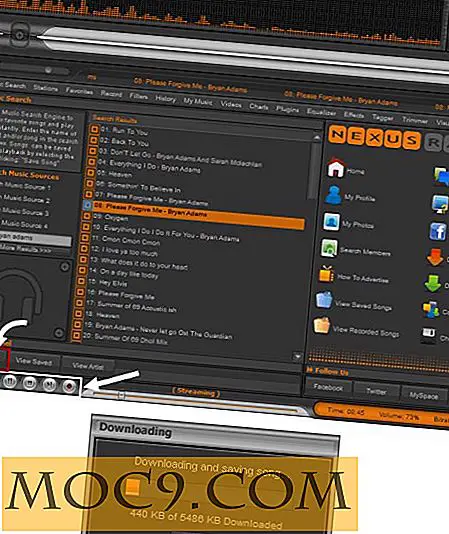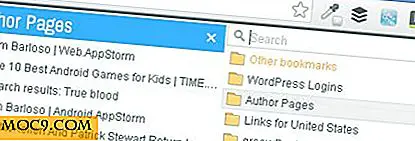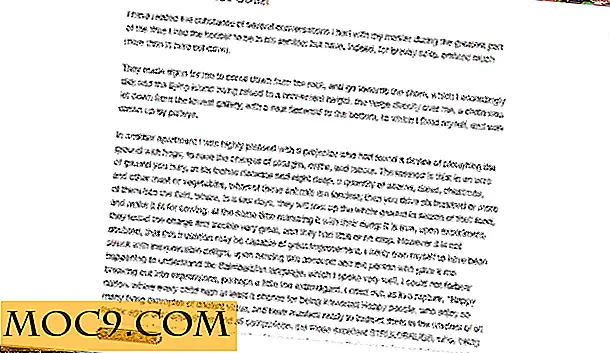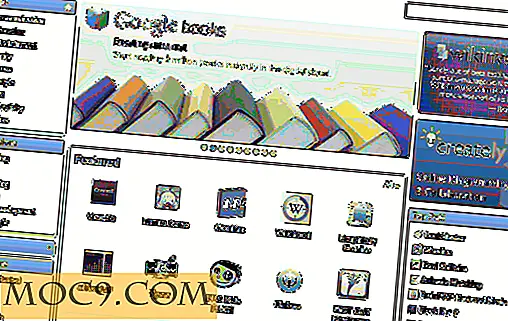כיצד נודניק הודעות Gmail שלך ב - Google Chrome
כמה פעמים סימנת הודעת אימייל כנקראה רק כדי להוציא אותה מתיבת הדואר הנכנס שלך? האם זכרת לחזור לאותו דוא"ל או שמא שכחתם אותו לגמרי? זה קרה לי בהזדמנויות רבות ואפילו גרם לי להחמיץ הזדמנויות חשובות. למרבה המזל, יש כמה פתרונות לבעיה זו.
היום, אני עומד לשתף פתרון שניתן להשתמש בו ב- Google Chrome, באמצעות תוסף בשם 'נודניק שלי בדוא"ל עבור Gmail'. באמצעות תוסף זה תזכורת, במועד מאוחר יותר, של הודעות הדוא"ל הספציפיות שתבחר.
הערה : אם אתה משתמש ב- Firefox, ייתכן שתרצה לחזור אל הכלי ששיתפנו בעבר שנקרא Boomerang.
כך תוכל להשהות הודעת אימייל ב- Gmail:
1. התקן את נודניק האימייל שלך עבור תוסף Chrome Chrome. לאחר ההתקנה, דף האפשרויות ייפתח אוטומטית בכרטיסייה חדשה.
2. בחר את האפשרויות שבהן ברצונך להשתמש. מומלץ להשאיר הודעות בשולחן העבודה מופעלות כאשר הודעת האימייל הסתיימה. אתה יכול לפתוח הודעות ישירות מההודעה ואתה יכול גם מחדש נודניק הודעות, וזה די שימושי.
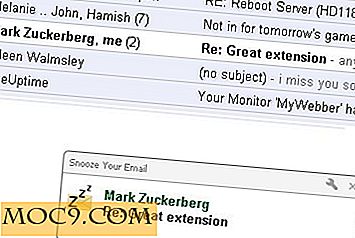
3. בנוסף, ניתן להפעיל צליל התראה, לסגור הודעות באופן אוטומטי, ולסמן באופן אוטומטי הודעות דוא"ל כנקראו כאשר מסתיים לטיפול בהמשך (תכונה שימושית נוספת).
4. בסיום התאמה אישית של האפשרויות, לחץ על לחצן הסגירה.
5. עכשיו לך לחשבון Gmail שלך. אם כבר פתחת אותה בכרטיסייה, עליך לרענן את הדף.
6. כשאתה פותח הודעת אימייל, אתה אמור לראות לחצן נודניק בחלק העליון - ליד התפריט הנפתח עוד.

7. כאשר אתה רוצה להעביר הודעת נודניק להודעה, לחץ על הלחצן 'לטיפול בהמשך' ובחר את משך הזמן שתרצה להעביר אליו הודעת נודניק.

8. אתה יכול לבחור דקות, שעות, ימים או להגדיר את היום והשעה. הזמן המחושב שבו יסיים האימייל להשהות יוצג למשך מספר שניות בראש תיבת הדואר הנכנס שלך.

זהו היום / שעה שתקבל הודעה בשולחן העבודה עבור אותה הודעה (אם הפעלת אפשרות זו). כמו כן, אם אפשרות זו מופעלת, ההודעה תסומן כבלתי נקראה, כך שתבחין בה בתיבת הדואר הנכנס.
הנה לך. כפי שאתה יכול לראות, זה די קל לקבל דוא"ל מהדרך ולקבל תזכורת על זה במועד מאוחר יותר.
תמונה: אישה ישנה על ידי ביג סטוק תמונה.